
精品为您呈现,快乐和您分享!
收藏本站
应用简介
YogaDNSDNS 安全工具是最先进的DNS 客户端,可用于拦截DNS 请求,允许用户使用现代协议解析主机。该软件内置了NextDNS 支持,因此用户无需在多个地方更改任何现有的DNS 设置。
YogaDNS(DNS 安全工具)是最先进的DNS 客户端,可用于拦截DNS 请求,允许用户使用现代协议解析主机。该软件内置了对NextDNS 的支持。用户无需在多个位置更改任何现有DNS 设置。 DNS 请求在系统级别捕获并根据配置和规则进行处理。
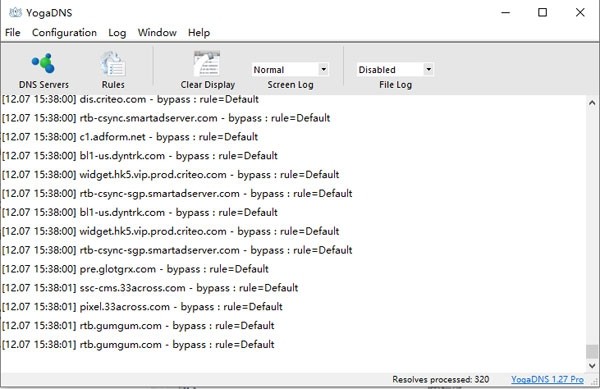
特征
1. 系统级集成
自动拦截来自系统解析器和应用程序的所有请求
无需手动更改DNS 配置
2、协议
DNS、DNSCrypt 和通过普通、HTTPS 和TLS 的匿名DNS
具有本地验证的DNSSEC
IPv4 和IPv6
3. 灵活的规则
定义多个DNS 服务器并根据主机名掩码和主机文件通过它们进行解析
指定用于解析的网络接口(以太网、Wi-Fi 等)
4.增强DNS安全性
通过DNS over HTTPS、DNS over TLS、DNSCrypt、NextDNS 和匿名DNS 协议提供的加密通道进行名称解析
确保DNSSEC 解析的一致性和权威性
避免DNS 泄漏
5.DNS服务器管理
使用灵活的规则将特定的DNS 服务器分配给特定的DNS 名称
对特定DNS 名称使用特定网络接口(例如*.corp.example.net)
记录查询以进行故障排除
6、新技术及部署
轻松使任何系统能够使用最先进的DNS 协议,例如DNSSEC、DNSCrypt 和DNS over HTTPS
自动从网络导入并检查公共DNS 服务器
导入和导出配置文件
指示
快速开始
当您第一次使用空配置启动YogaDNS 时,它会显示“首次启动向导”窗口,您可以在其中从许多预定义的方案中进行选择。您可以使用配置首次启动向导随时运行此向导。
通常,当您启动YogaDNS 时,它会在后台运行并将其图标添加到系统托盘中。 (如果您没有看到YogaDNS 图标,请单击系统托盘左侧的箭头形图标。)
要打开主窗口,请左键单击该图标。通过右键单击,您可以快速访问DNS服务器或规则或退出程序。
如果YogaDNS 中没有DNS 服务器或规则,则所有DNS 查询都将被绕过。但是,您应该在日志窗口中看到它们,如下所示:
[10.31 15:53:16] google.com - 绕过:rule=default
[10.31 15:56:14] www.google.com - 绕过:rule=default
[10.31 15:56:14] ssl.gstatic.com - 绕过:rule=default
此时,您可以使用规则来管理DNS解析。可以阻止某些域或通过选定的网络接口强制解析(将使用默认DNS 服务器)。
要添加特定的DNS 服务器,请通过菜单或工具栏图标打开“配置- DNS 服务器”,然后单击“添加.”。您可以手动输入服务器详细信息,也可以从DNS Stamps (sdns://) 输入服务器详细信息。以下是使用Google 公共DNS 的示例。
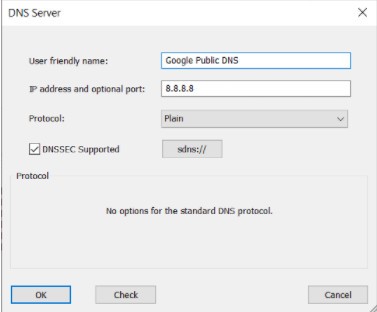
添加DNS 服务器后,您需要将其分配给规则。为此,请通过菜单或工具栏图标打开配置- 规则。您可以通过双击或单击“编辑.”来使用持久性默认规则,也可以通过单击“添加.”来创建新规则。如果没有其他规则与解析请求匹配,则将执行此默认规则。
您可以选择操作和DNS 服务器。默认规则的示例如下所示。
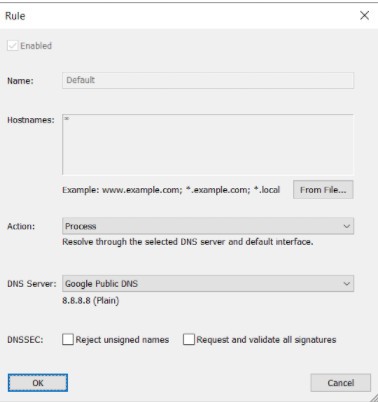
可以创建多个规则来通过选定的DNS 服务器解析某些主机名。由于YogaDNS 通过DNS 服务器处理解析,您应该看到如下所示的日志消息(将“屏幕日志”设置为“详细”或“调试”以获取更多输出):
[10.31 17:08:51] iana.org - 请求:类型=A,服务器=10.0.0.1:53,程序=nslookup.exe
[10.31 17:08:51] iana.org - 进程:服务器=Google 公共DNS(普通,8.8.8.8),规则=默认
[10.31 17:08:51] iana.org - 回复:type=A,ips=192.0.43.8
[10.31 17:08:51] iana.org - 请求:类型=AAAA,服务器=10.0.0.1:53,程序=nslookup.exe
[10.31 17:08:51] iana.org - 进程:服务器=Google 公共DNS(普通,8.8.8.8),规则=默认
[10.31 17:08:51] iana.org - 回复:type=AAAA,ips=2001:500:88:200:8
您现在可以关闭YogaDNS 的主窗口,因为它将在系统托盘中最小化时继续运行。要让YogaDNS 在Windows 启动(用户登录)时自动启动,请启用“文件自动启动”。
2. 主窗口
要打开主窗口,请单击系统托盘或任务栏上的YogaDNS 图标。该窗口有菜单、工具栏和日志输出,
工具栏的元素对应于菜单命令。您可以管理DNS 服务器和规则、清除屏幕日志并设置详细级别,只需单击一下即可清除屏幕日志和文件日志。
当您关闭主窗口时,YogaDNS 会在系统托盘中最小化的同时继续运行。您可以通过系统托盘中的窗口图标更改此行为。如果禁用此选项,YogaDNS 将在您关闭主窗口时退出。
3.DNS服务器
要管理YogaDNS 使用的DNS 服务器列表,请通过菜单或工具栏图标打开配置- DNS 服务器。默认情况下,列表为空
您可以使用“添加.”、“编辑.”和“删除”按钮添加、编辑或删除DNS 服务器。从Web 使用导入公共DNS 服务器从Web 获取.按钮。和查看按钮,您可以检查所选的一个或多个服务器。单击列标题可对列表进行相应排序。
服务器池按钮会打开一个子窗口,您可以在其中通过从列表中拖动它们来创建DNS 服务器池。
添加或编辑DNS 服务器时,将出现以下窗口。
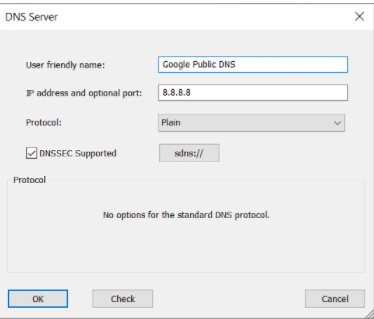
可用参数取决于所选协议。上面的示例是Google 公共DNS(普通协议)。
这个用户友好的名称是用户设置的任意名称,用于在程序的其他部分(包括规则和日志)中引用该服务器。
IP 地址和可选端口字段用于设置DNS 服务器的地址。 Plain 和DNSCrypt 协议需要此参数。要设置非标准端口号,请使用表示法IP:port(例如8.8.8.8:53)。
如果服务器支持DNSSEC 并且您想要使用它,请选择支持DNSSEC。这允许您在使用此服务器的规则中启用DNSSEC 参数。
“查看”按钮允许您快速测试服务器并获得近似的RTT。结果将通过旁边的“查看”按钮输出。
对于DNSCrypt 协议,您可以指定公钥和提供商名称(这两个参数都是必需的),如下所示。如果服务器不正确支持此功能,则应设置禁用查询填充。
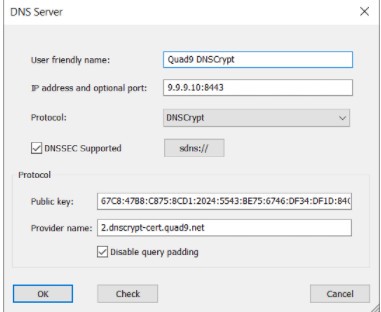
对于HTTPS 协议上的DNS,您可以指定URL(强制)和哈希值(可选):
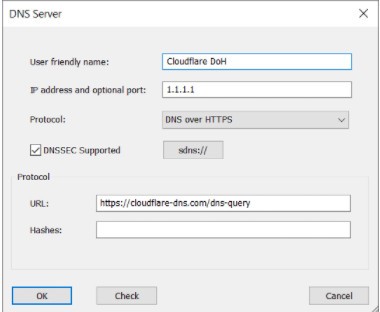
对于DNS over TLS 协议,您需要指定IP 地址和/或主机名,以及可选的哈希值
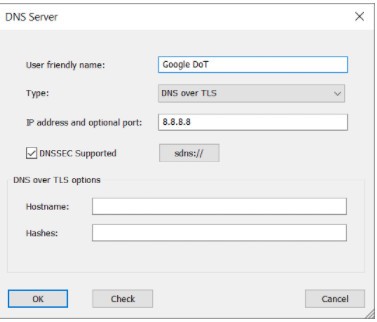
通过单击sdns://按钮,您可以轻松地从DNS Stamp 导入或导出DNS 服务器详细信息,例如此处找到的详细信息:https://github.com/DNSCrypt/dnscrypt-resolvers/blob/master/v2 /public-resolvers .md
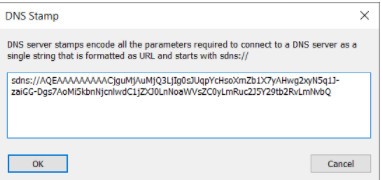
此外,YogaDNS 内置了对NextDNS 的支持。
热门攻略
热门资讯